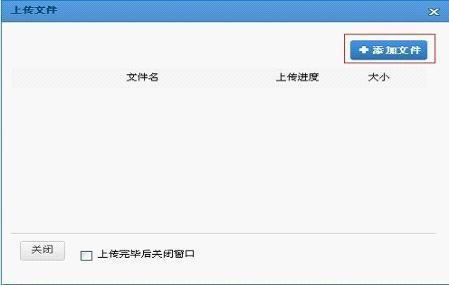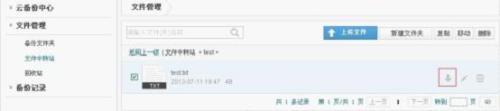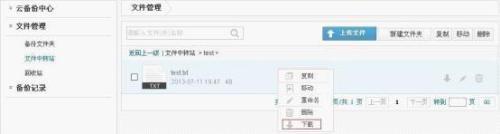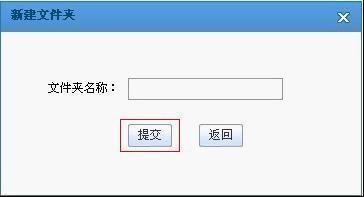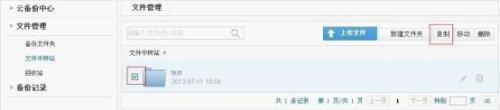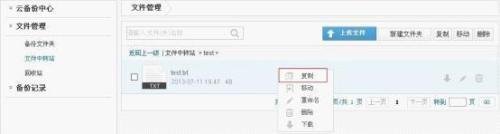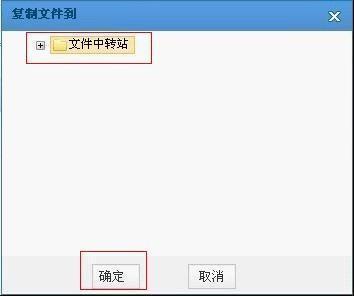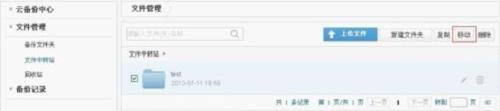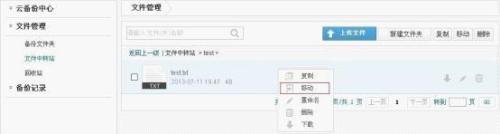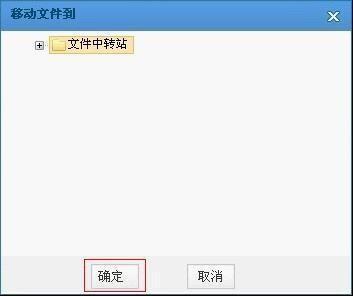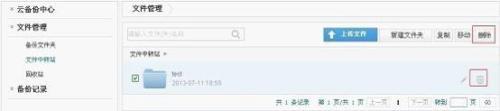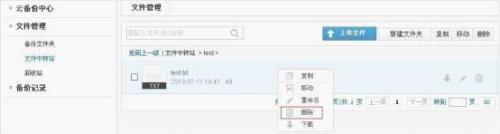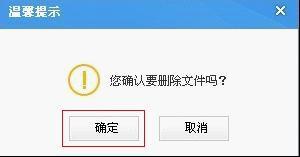安全狗云备份使用教程
12-23
安全狗云备份怎么上传普通文件
在“文件中转站”页面,点击“上传文件”,如图所示:
在“上传文件”窗口添加文件,完成文件上传,如图所示:
安全狗云备份怎么下载文件
在“文件中转站”页面,勾选需要下载的文件,点击该文件条目后面的“下载”图标,如图所示:
或直接在需要下载的文件条目上,右键菜单选择“下载”选项,进行文件下载,如图所示:
安全狗云备份怎么新建文件夹
在“文件中转站”页面,点击“新建文件夹”,如图所示:
在“新建文件夹”窗口输入文件夹名称,点击“提交”按钮完成新建文件夹操作,如图所示:
安全狗云备份怎么复制文件
在“文件中转站”页面,勾选需要复制的文件,点击“复制”按钮,如图所示:
或直接在需要下载的文件条目上,右键菜单选择“复制”选项,进行文件复制,如图所示:
在“复制文件到”窗口选择复制文件要保存的路径,点击“确定”完成文件复制,如图所示:
安全狗云备份怎么移动文件
在“文件中转站”页面,勾选需要移动的文件,点击“移动”按钮,如图所示:
或直接在需要移动的文件条目上,右键菜单选择“移动”选项,进行文件移动,如图所示:
在“移动文件到”窗口选择移动文件要保存的路径,点击“确定”完成文件移动,如图所示:
安全狗云备份怎么删除文件
在“文件中转站”页面,勾选需要删除的文件,点击“删除”按钮,或点击该文件条目后面的“回收站”图标,如图所示:
或直接在需要下载的文件条目上,右键菜单选择“删除”选项,进行文件删除,如图所示:
在确认提示窗口点击“确定”完成文件删除,如图所示: